Informação preliminar

Antes de falar com você sobre como funciona o compartilhamento de tela da LG, parece correto explicar a você o que esse recurso está integrado em muitos televisores da famosa marca asiática.
Bem, por meio do aplicativo Compartilhamento de tela presente em LG Smart TV é possível receber o sinal de áudio / vídeo do que está sendo reproduzido na tela de dispositivos compatíveis, como smartphones, tablets e PCs, para que possa ser projetado sem fio na TV.
A qualidade da transmissão é comparável àquela Full HD 1080p e é baseado no Codec H.264, com a possibilidade de reproduzir oáudio de até 5.1 canais. Certamente não é a solução ideal se você deseja transmitir a tela de seus dispositivos na TV em 4K, mas ainda é um bom compromisso conectar sem fio um smartphone, um tablet ou um PC à TV.
Compartilhamento de tela suporta dois protocolos: Miracast e Intel WiDi. Como para Miracast, o suporte está disponível na maioria dos dispositivos Android com versão 4.2 e superior e em PC com Windows 8.1 ou edições posteriores.
No que diz respeito, no entanto, Intel WiDi, o suporte é garantido em PC Windows com processador Intel i3 / i5 / i7 a partir da segunda geração e um placa de rede adequado. Se você quiser saber mais sobre este protocolo, recomendo que consulte os requisitos que estão presentes no site oficial da Intel.
Dito isto, se o seu dispositivo suportar os protocolos mencionados acima, será fácil para você conectá-lo a uma LG Smart TV via Compartilhamento de tela, desde que, claro, também tenha suporte para a tecnologia mencionada.
Como você diz? Você possui um Mac ou um iPhone ou um iPad? Sinto muito, mas devo avisá-lo de que você não poderá compartilhar a tela desses dispositivos em uma LG Smart TV apenas com a funcionalidade Compartilhamento de tela, pois os dispositivos Apple não oferecem suporte aos protocolos mencionados anteriormente.
A única alternativa é comprar uma TV LG com o recurso AirPlay, Protocolo da Apple para compartilhamento de tela com dispositivos desta mesma marca. Como alternativa, você também pode tentar outras soluções para compartilhar a tela na TV: a esse respeito, recomendo a leitura de meus guias sobre como conectar o iPhone à TV sem cabos e como conectar o Mac à TV sem fios.
Dito isso, é hora de ver em detalhes como conectar um smartphone / tablet Android ou um PC com Windows a uma LG Smart TV via Compartilhamento de tela: você encontrará todas as informações de que precisa nos próximos capítulos.
Como o LG Screen Share funciona com dispositivos Android
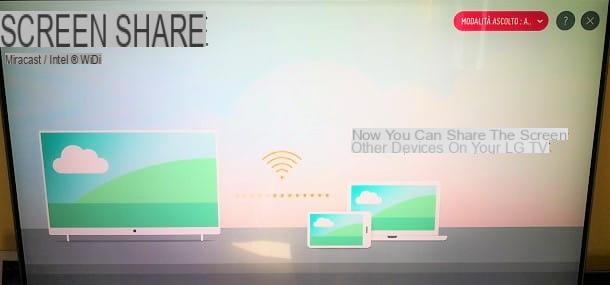
A primeira operação que você precisa fazer para lançar a tela do seu smartphone / tablet Android em um LG Smart TV é iniciar o aplicativo Compartilhamento de tela. Já aviso que os procedimentos que encontrará nos parágrafos seguintes podem ser diferentes dependendo do modelo da LG Smart TV e também da versão Android instalada no seu dispositivo, em qualquer caso os passos gerais a serem executados são quase sempre os mesmos .
Por exemplo, em TVs LG Smart com webOS 3.x (como o que estou em meu poder), para prosseguir você deve pressionar o botão Início no controle remoto, para acessar a lista de todos os aplicativos instalados na TV, você deve percorrer a lista de aplicativos, até encontrar aquele com o nome Compartilhamento de tela e interagir em seu ícone, para iniciar o aplicativo.
Neste ponto, na tela principal do compartilhamento de tela, você precisa configurar o menu suspenso localizado no canto superior direito para que o item seja indicado Permitir próximo ao texto Modo de escuta.
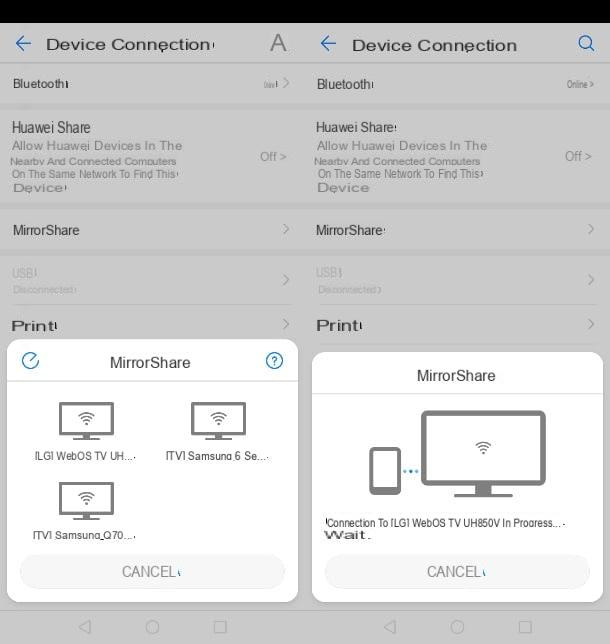
Depois, você tem que pegar o seu aparelho Android e toque no ícone do aplicativo Configurações presente na tela inicial ou na gaveta. Depois de fazer isso, você precisa selecionar o item Conexão de dispositivo e pressione o botão MirrorShare. Como alternativa, você precisa acessar o painel de notificação do Android, deslizar de cima para baixo próximo à borda superior da tela e pressionar o ícone Tela de espelho encontrado na lista de recursos rápidos que podem ser ativados.
Ao fazer isso, a varredura dos dispositivos na área começará: é necessário, portanto, continuar Nome da tv e pressione o botão de confirmação na mensagem na tela, a fim de ativar a conexão direta entre o smartphone / tablet no modo sem fio.
Para interromper o compartilhamento de tela entre os dispositivos, basta fechar o aplicativo Screen Share da TV ou desabilitar a função MirrosScreen do smartphone / tablet, pressionando o mesmo item selecionado anteriormente para ativar esta ferramenta.
Como o LG Screen Share funciona com Windows PC
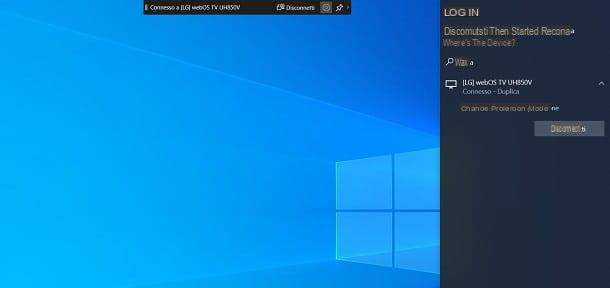
Se você deseja projetar a tela do seu PC com Windows na TV, usando o recurso Compartilhamento de tela no LG, o que você precisa fazer para iniciar o aplicativo Compartilhamento de tela na LG Smart TV: Portanto, pressione a tecla Início no controle remoto e inicie o aplicativo apropriado, chamado precisamente Compartilhamento de tela, que você encontra na lista de todos os aplicativos instalados na TV.
Neste ponto, após iniciar o aplicativo, certifique-se de que a função de compartilhamento de tela esteja ativa, configurando o menu suspenso apropriado, que você encontra no canto superior direito, em Permitir. Agora é a hora de passar para a tela do PC, para habilitar a ferramenta de transmissão de tela sem fio.
Portanto, continueícone de desenho animado encontrado no canto inferior direito, na barra de tarefas do Windows. Feito isso, clique no ícone Projeto, para acessar a seção duplicar / estender a tela.
Entre os itens que são mostrados a você no painel lateral, pressione aquele chamado Conecte-se à tela sem fio e espere que a varredura mostre o nome da TV: uma vez localizada, clique nela e espere que a conexão seja estabelecida.
Quando você quiser encerrar a conexão, basta pressionar o botão Desligar que você encontra na barra localizada na parte superior. Foi mais fácil do que eu pensava, certo?
Compartilhamento de tela LG: como funciona

























